La guía definitiva para agregar saltos de línea en Instagram
Publicado: 2022-11-03Es 2018, casi 2019. No creo que agregar un salto de línea a un bloque de texto sea un tema complicado. Aquí no estamos trabajando con HTML sin formato, o archivos .txt que no tienen ajuste de línea, ni nada por el estilo. Incluso los clientes de mensajería instantánea, los pocos que quedan , admiten saltos de línea. Y, sin embargo, aquí estamos, con Instagram comiendo cualquier salto de línea que intente agregar si no se agrega correctamente.
¿Por qué usar saltos de línea?
Los saltos de línea son, más que nada, una conveniencia del formato. Le permiten formatear su texto para que no se muestre en grandes bloques, sino que esté espaciado en porciones legibles. Puede usar saltos de línea para hacer listas de viñetas, bloques de enlaces o incluso un título de varios párrafos para sus fotos.
Los saltos de línea también se pueden usar en los comentarios y en la biografía de tu perfil de Instagram. Ayuda a limpiar ambos, especialmente si está tratando de incluir mucha información, pero en algunos casos es difícil de lograr. Los dispositivos móviles en particular siempre tienen una funcionalidad variable para la tecla enter; ¿Agrega un espacio o envía lo que estás escribiendo? ¡Quién sabe! Cada aplicación es diferente.
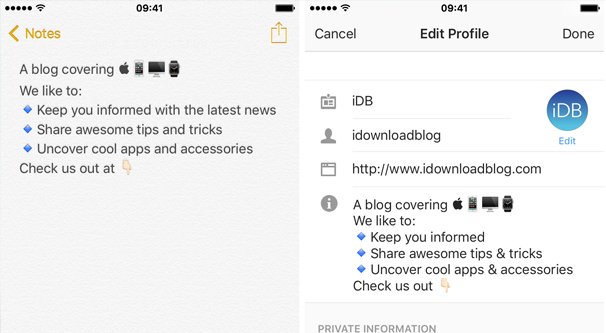
¡Nota IMPORTANTE! Instagram comerá saltos de línea si hay un formato que los rodea. Si coloca espacios al final del último carácter de la línea antes del salto de línea, el salto de línea no aparecerá. Un salto de línea sin caracteres tampoco suele aparecer. Esta es la razón por la que ves a tanta gente usando .s para sus saltos de línea. Mis métodos deberían ayudarlo a solucionar ese problema.
Lo que he hecho es considerar cada plataforma y cada medio posible de agregar saltos de línea. Vamos a ver.
Vía computadora
Si está escribiendo una publicación en un dispositivo PC o Mac, una computadora portátil o una computadora de escritorio o incluso algunos híbridos de tableta y computadora portátil, lo tendrá fácil. Todo lo que necesita hacer es, bueno, escribir un enter. Conoces la clave, ¿verdad? Está a la derecha del teclado, debajo del botón "\" y arriba de la tecla de mayúsculas.
Excepto que tenemos un problema: no puedes publicar a través de un navegador en Instagram. Puede escribir un pie de foto con un formato perfecto, pero no puede publicar ese pie de foto desde un navegador. Entonces, ¿cómo solucionamos este problema? Afortunadamente, hay muchas opciones diferentes disponibles para usted.
Opción 1: Engañar a Instagram. Lo primero que puede hacer es simplemente engañar a Instagram para que piense que está usando una aplicación móvil. Para hacer esto, necesita cambiar su agente de usuario.
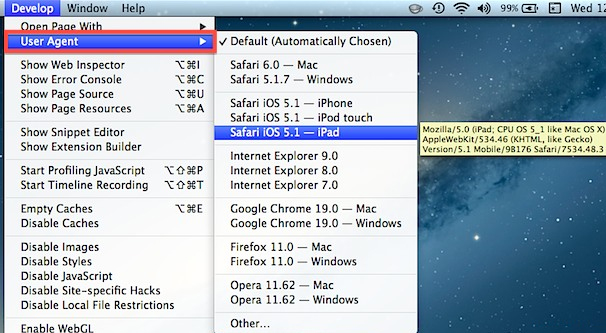
Un agente de usuario es una cadena que su navegador envía a cualquier servidor web con el que contacta. Le dice al servidor web alguna información simple sobre usted. No te preocupes, no es nada personal o identificable, en realidad no. Básicamente, solo menciona qué sistema operativo, navegador y versiones de código está ejecutando. Un agente de usuario podría verse así:
- Mozilla/5.0 (Windows NT 6.1; Wind64; rv:47.0) Gecko/20100101 Firefox/47.0
Básicamente, este es el navegador y la versión, el sistema operativo y la versión, la plataforma y cualquier extensión relevante necesaria para que el servidor web le brinde los datos correctos. Es cómo un sitio web puede saber si está utilizando una versión de escritorio o móvil de un sitio y puede mostrarle la versión adecuada de la página. Esto es un poco menos necesario en estos días de lo que solía ser, porque el diseño receptivo no lo necesita tanto como los sitios adaptables o m.mobile, pero todavía está ahí y sigue siendo útil.
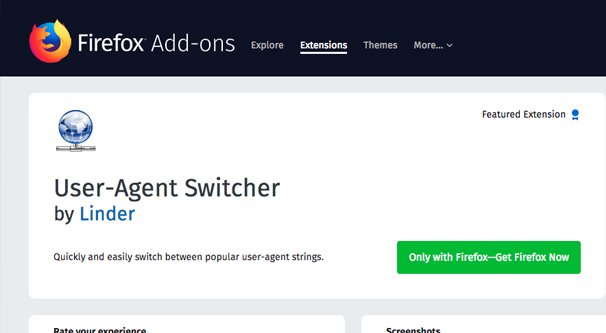
Suplantar a un agente de usuario es algo que cualquier navegador puede hacer, aunque es posible que necesite una extensión de navegador para hacerlo. Básicamente, todo lo que está haciendo es cambiar la cadena de agente de usuario que envía al servidor web.
- Chrome: haga clic en Ver > Desarrollador > Herramientas para desarrolladores, haga clic en el engranaje Configuración, haga clic en Anulaciones y elija un agente de usuario diferente o ingrese uno propio.
- Safari: haga clic en Preferencias y marque Mostrar menú de desarrollo. Luego haga clic en Desarrollar > Agente de usuario y elija un agente de usuario diferente.
- Firefox: escribe about:config en la barra de direcciones y acepta la advertencia. Busque Useragent y, en el conjunto de opciones resultante, cree una nueva cadena. Escriba general.useragent.override. Haga doble clic en la nueva opción y agregue una nueva cadena de agente de usuario, luego presione Aceptar. Deshabilite esta cadena cuando desee deshacer el cambio. Si no desea utilizar el método manual que se acaba de describir, puede descargar una extensión para usar en su lugar. Algo como User-Agent Switcher debería funcionar bien. Como siempre, asegúrese de que sus extensiones estén actualizadas y funcionen correctamente antes de instalarlas.
Una vez que esté utilizando un agente de usuario de dispositivo móvil, Instagram se comportará como si estuviera accediendo a través de la aplicación móvil, y debería poder publicar nuevas fotos y escribir descripciones para ellas, o al menos editar las descripciones de las fotos que Ya he publicado. Por supuesto, es posible que para cuando leas esto, Instagram haya solucionado esta laguna.
Opción 2: Emulación. Hay un puñado de diferentes emuladores de teléfonos que puedes usar. Los emuladores son una réplica más perfecta del entorno de un teléfono y, por lo general, crean una máquina virtual que ejecuta el sistema operativo móvil con al menos una funcionalidad limitada.
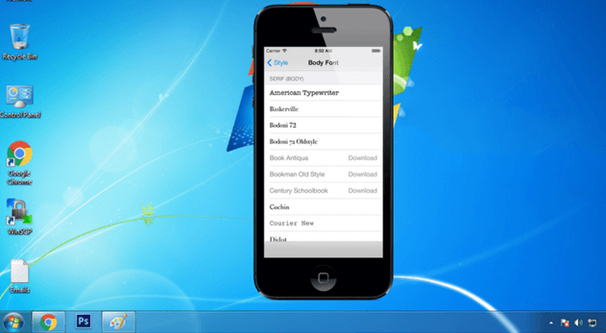
Los emuladores móviles se utilizan para que las personas sin teléfonos inteligentes puedan ejecutar software móvil en una PC. También se utilizan para que una persona con, por ejemplo, un iPhone pueda ejecutar localmente software exclusivo de Android, o viceversa para aplicaciones exclusivas de Android y iPhone. Sin embargo, en su mayoría, los desarrolladores de aplicaciones utilizan emuladores para replicar dispositivos móviles para probar aplicaciones y pruebas de compatibilidad. Si está desarrollando una aplicación, quiere asegurarse de que funcione en varios dispositivos.

Todos los emuladores móviles funcionarán básicamente igual. Instala un emulador y luego, a través del emulador, carga el archivo de la aplicación para la aplicación de Instagram. Una vez que se cargue Instagram, debería poder usarlo como si estuviera usando un teléfono, incluso escribir descripciones que incluyan saltos de línea. Aquí hay algunos emuladores diferentes que puedes probar:
- Simulador de iOS: esta es la herramienta oficial para desarrolladores de iOS y, como tal, necesita un inicio de sesión de desarrollador para poder usarla.
- Android Studio: este es el estudio oficial para desarrolladores de Android. Es una herramienta y plataforma para desarrolladores de aplicaciones, pero tiene un emulador adjunto.
- BlueStacks: este es uno de los mejores emuladores de Android. Está en desarrollo activo y es compatible con casi todas las aplicaciones.
- ARChon: un complemento de Chrome de código abierto que le permite ejecutar aplicaciones de Android desde Chrome.
También hay un montón de otras opciones de diferentes niveles de funciones que puede explorar. Aquí hay una lista decente.
El proceso aquí es bastante simple. Simplemente instale el emulador, configúrelo como quiera que se configure en función del dispositivo móvil que desee emular e instale la aplicación de Instagram en el emulador. A partir de ahí, simplemente escriba publicaciones de la forma que desee, usando saltos de línea con la poderosa tecla Intro.
Opción 3: Socios de marketing. Instagram ha agregado algunas plataformas como socios de marketing oficiales. Lo que esto significa es que estas pocas plataformas son aplicaciones de terceros, basadas en PC o Mac, que pueden publicar en Instagram a través de una API. Hasta principios de 2018, esto no era posible, y cualquier aplicación que afirmaba poder hacerlo simplemente ejecutaba un teléfono en segundo plano y publicaba manualmente cuando querías que se hiciera una publicación. Ahora, sin embargo, los socios oficiales de marketing pueden publicar de forma legítima.
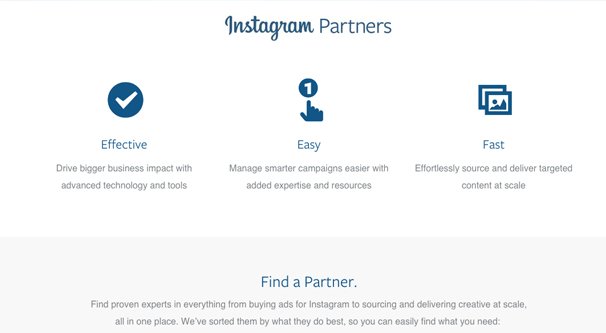
La lista de socios de marketing siempre está cambiando, con nuevos socios agregados de vez en cuando, con diferentes tipos de listas de características. Visite el sitio oficial de socios de marketing y vea si alguna de las plataformas le gusta.
La única desventaja de esta opción es que las plataformas de socios de marketing generalmente no son de uso gratuito. Son poderosas herramientas de marketing, lo que significa que son exageradas para un usuario ocasional que solo busca usar saltos de línea. Aún así, si desea usarlos, están disponibles por cualquier tarifa que cobren.
A través de dispositivo móvil
Ya sea que esté utilizando un Android o iPhone, una tableta o iPad o cualquier otro dispositivo con sistema operativo móvil, lo tiene más fácil y más difícil que los usuarios de escritorio. Por un lado, no necesita usar lagunas ni emuladores solo para que Instagram funcione. Todo lo que necesita hacer es instalar la aplicación, que casi definitivamente ya tiene si está leyendo este artículo. Esa es la parte más fácil.
La parte más difícil es la parte en la que escribir un salto de línea en la aplicación móvil generalmente no funciona. Instagram simplemente los come, por lo que debe usar una solución alternativa. He compilado un puñado de opciones que puede usar.
Opción 1: Copiar y Pegar. Este artículo de Schedugram, en su tercera opción, incluye un par de corchetes con un montón de espacios entre ellos, como []. Le dicen que escriba su título, luego copie y pegue esa cadena en su título y elimine los corchetes. Te queda una serie de espacios donde debería haber un salto de línea, que se representará como un salto de línea cuando lo publiques en Instagram.
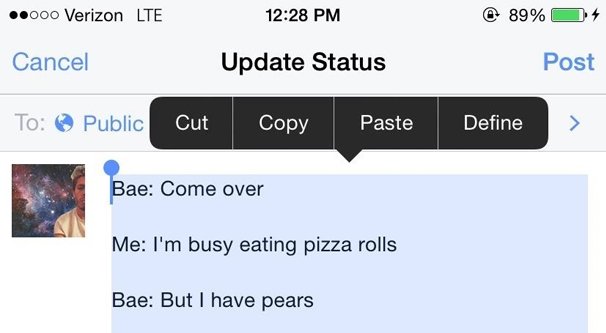
No sé qué están haciendo aquí, si se trata de alguna magia de código que estás copiando de forma invisible. Intenté copiarme y pegarme y parece que solo son espacios. Tal vez hay un secreto que están usando, no lo sé, pero debería funcionar, a menos que no funcione. Recuerde, un espacio en el lugar equivocado antes del salto de línea se comerá el salto. Además, ya es bastante difícil copiar y pegar con precisión desde un dispositivo móvil, por lo que no me gusta mucho esta opción.
Opción 2: Notas. Aquellos de ustedes que tienen un iPhone tienen una ventaja aquí. Todos los iPhone tienen una aplicación de Notas instalada de forma predeterminada. Se llama Notas y debería ser fácil de encontrar en el rollo de la aplicación. Solo abre esa aplicación.
En la aplicación Notas, puede escribir cualquier título que desee con el formato que desee. Esto también funciona para biografías y comentarios. Cualquier campo de texto puede usar este método y, de hecho, algunas personas incluso lo usan para contraseñas más largas y complejas. No lo recomiendo, use un administrador de contraseñas real, pero eso no viene al caso.
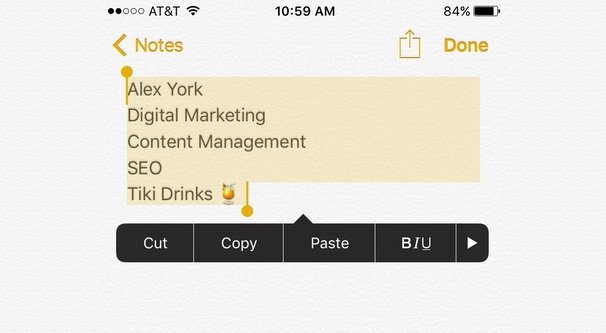
Use la aplicación Notas, escriba su título de la manera que desea que aparezca y asegúrese de no tener espacios finales directamente antes de los saltos de línea. Una vez que lo hayas formateado de la manera que quieres que se vea, enlaces y todo, resáltalo todo. Cópielo, navegue a la aplicación de Instagram donde desea actualizar su biografía o escriba un pie de foto y pegue el texto. Si lo hiciste bien, tu versión del texto debería aparecer correctamente.
Los dispositivos Android no tienen una aplicación nativa para tomar notas, lo cual es un poco extraño. Afortunadamente, hay docenas de aplicaciones para tomar notas en la tienda de aplicaciones disponibles para que las uses. Aquí hay algunas opciones que podría considerar:
- Evernote: una de las principales aplicaciones para tomar notas con excelente sincronización entre dispositivos, pero con muchas funciones avanzadas protegidas por un muro de pago.
- Google Docs: la integración oficial de Google Docs, un poco molesta de usar si eres un usuario frecuente de Docs porque puede saturar tus carpetas de documentos.
- Cuaderno de Zoho: un cuaderno simple con sincronización de Zoho, considerado una de las mejores aplicaciones para tomar notas y productividad.
- Notas estándar: una aplicación para tomar notas muy simple y liviana. Carece de muchas funciones avanzadas, pero no necesita esas funciones si todo lo que está haciendo es escribir subtítulos de Instagram.
- Google Keep: la respuesta de Google a Evernote, con un montón de funciones avanzadas e integración con otros servicios de Google. Probablemente una de las mejores opciones para probar.
En cualquier caso, haz lo que haces con la aplicación Notes de iPhone. Escribe tu pie de foto como quieras, cópialo, pégalo en Instagram y espera que funcione.
Opción 3: Formato web. Como última opción rápida, también puede utilizar este servicio. Es un formateador de texto basado en web muy simple. Escriba su título en el cuadro o péguelo desde otro sistema de notas, o incluso directamente desde Instagram, y presione Convertir. El botón Convertir formatea su título con saltos de línea y lo copia automáticamente en su portapapeles cuando termina. Luego vuelve a Instagram y pega. Los saltos de línea deben estar intactos.
